大家好,我是小目标,今天和大家分享一下 电脑无法连接WIFI 的处理方法 。
首先,无法连接 WIFI 是有很多原因的,需要一一排除,所以咱们的方法也是一一开展 。
在操作前,要先确定一下,连网功能有没有打开 。点击任务栏上的网络图标 , 查看最上边的 WLAN 是否已开启 。
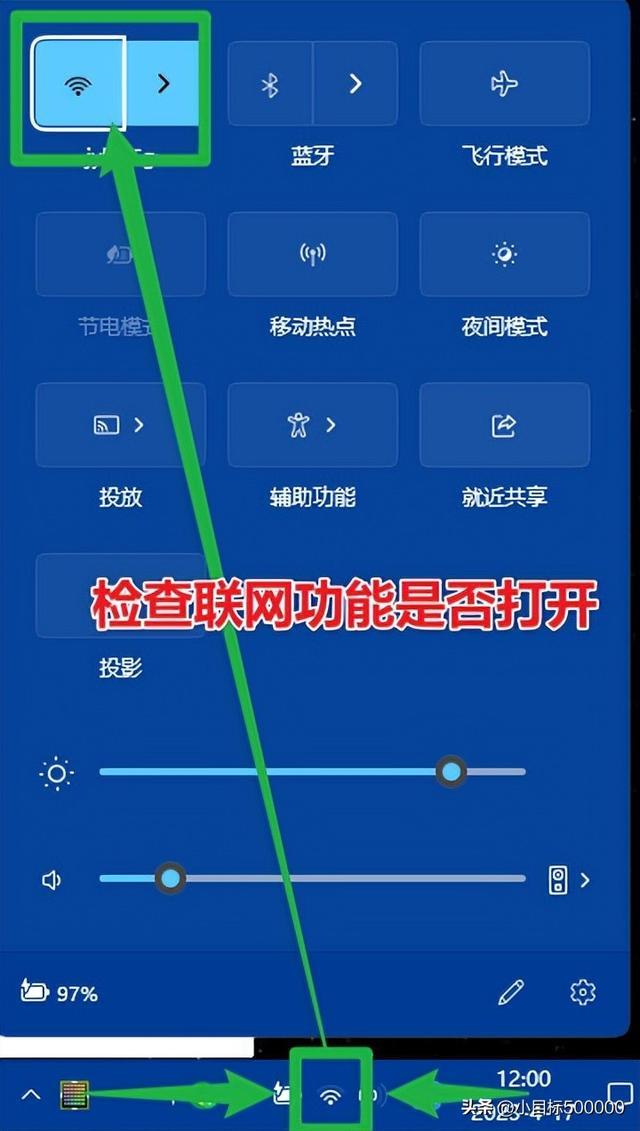
文章插图
然后我们再来看一下几种常见的不能联网表现
1、某一个信号连不上 , 其他信号可以;
2、可以连接 WIFI , 但是连接后不能上网
3、显示 WIFI 信号 , 但是 连接不了
4、任务栏有联网图标 , 点开后,不显示 WIFI 信号
5、任务栏不显示 联网的图标
然后我们对应分析
第一种,【某一个信号连不上 , 其他信号可以】,这个一般和电脑没有关系,是信号源的问题 。可以用重启路由器 , 或者重置路由器处理;如果是使用手机热点,查看一直热点是不是开启了黑名单等 。
第二种,可以连接 WIFI,但是连接后不能上网,这种先用换个网络测试,比如现在是 WIFI , 换成手机热点连接确定下 。看下是不是属于第一种情况 。如果所有信号都不能上网,那么第三种,第四种,第五种,情况一起使用下列通用方法处理 。
方法由易到难,建议按对应方法依次尝试
【电脑无法连接wifi的处理方法 电脑无法连接wifi需要怎么处理】方法一:重置网络
打开电脑设置【可以用快捷键 Win 键+i】,,选择【网络和 Internet 选项】→【高级网络设置】→【网络重置】→【立即重置】……按提示操作完成
对了,如果电脑是 Windows10 中,步骤会少一些方法类似 。
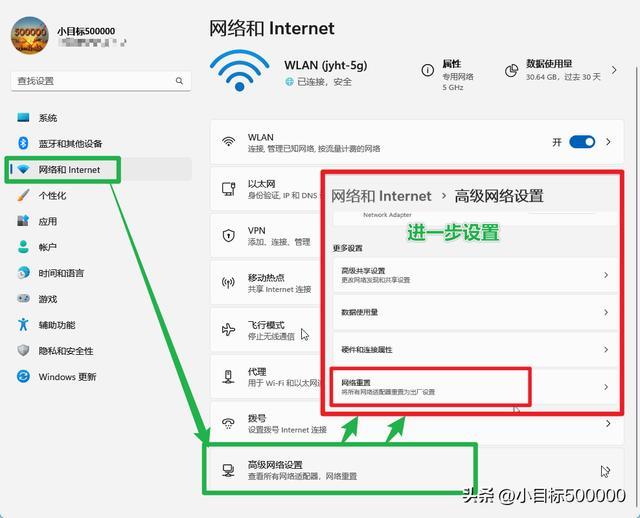
文章插图
重置后,重启电脑看下效果 。
如果重置网络不管用 , 看下方法二
右击(鼠标右键点击)开始菜单 , 在弹出的菜单中 , 选择【设备管理器】,在设备管理器中,打开【网络适配器】选项
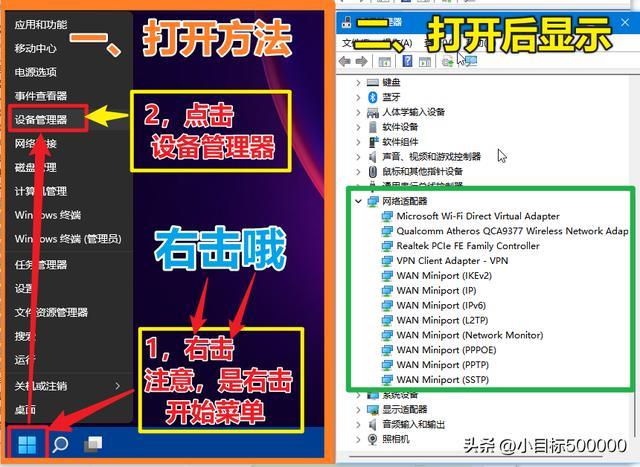
文章插图
打开之后
→找到有问题的驱动设备,(带有黄色感叹号的)
如果这里没有黄色感叹号的,可以看下名字,一般名字上带有 WIFI 字样
→然后双击→选择 驱动程序→【选择回退驱动】→选择第一项→选择是 。
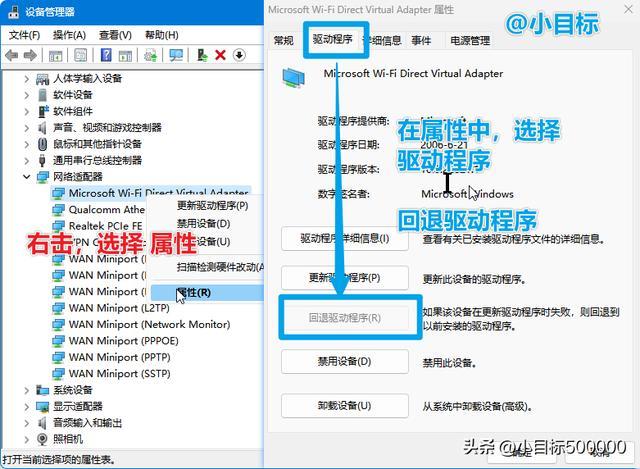
文章插图
如果回退程序无法点击,那么点击上边的【更新驱动程序】,点完后不要着急,按下边步骤操作
1、→浏览我的电脑以查找驱动程序
2、→让我从计算机上的可用驱动程序列表中选取
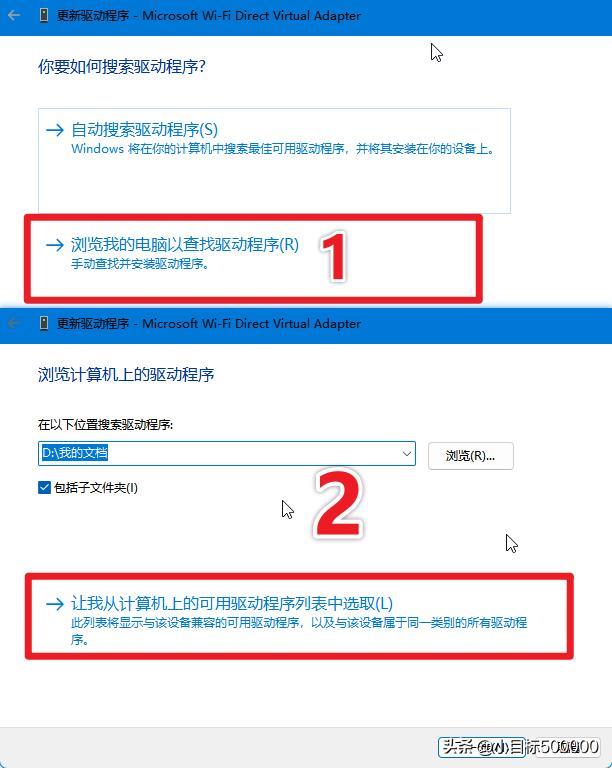
文章插图
3、在列表中 , 选择一个后,下一步 。(这里可能会有多个,如果某一个不行,重新一次,换另一个试下)
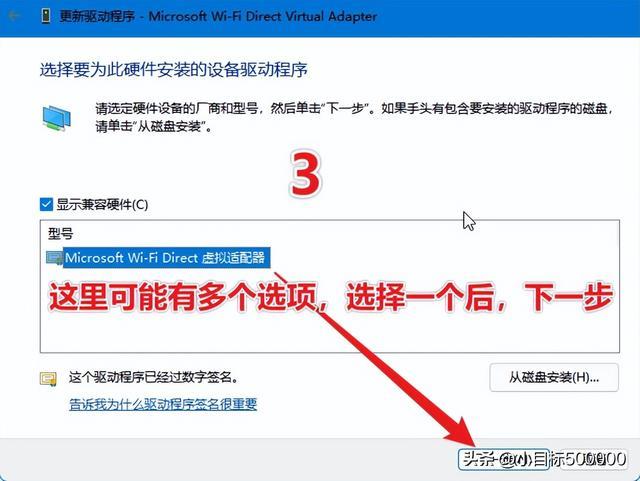
文章插图
如果上边方法不管用,咱们还有方法三:手机 USB 共享网络方法:
1、将手机和电脑用数据线连接;必须要连接,不然下一步不会显示 USB 选项
2、在手机上打开设置→移动网络→个人热点→更多共享设置→USB 共享网络 。
用这个方法上网后,到对应的品牌官网下载安装网卡驱动 。安装后重启电脑看下使用效果 。
如果以上方法都不管用,那么可能就是网卡硬件有问题了,建议联系对应售后,确定一下保修事项 。
以上就是关于电脑无法连接 WIFI 的处理方法 。如果方法有用,请点个赞谢谢 。
- 新手第一次u盘装系统详细步骤 怎么做win10电脑系统教程
- 笔记本找不到无线网络怎么办 拨号连接691错误怎么解决
- 电脑在线绘图入门教程 word画平面图流程
- 电脑应用程序无法启动怎么办 mac无法打开软件怎么办
- 电脑怎样设置不让孩子玩游戏 台式电脑怎么上锁屏密码
- 用哪个网址下载新版本ie浏览器 电脑下载ie浏览器步骤
- win10设置三小时后关机在哪 怎么设置电脑每天自动关机
- win11系统信息在哪里看 电脑系统配置如何打开
- 键盘如何打平方米m2 电脑平方米怎么打出来
- win11一直显示正在关机转圈怎么设置 电脑关机慢关不掉怎么办
